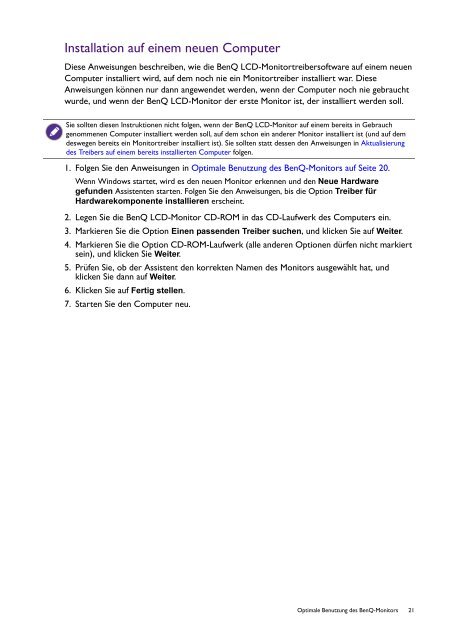Download Bedienungsanleitung BenQ BL2411PT - TFTshop.net
Download Bedienungsanleitung BenQ BL2411PT - TFTshop.net
Download Bedienungsanleitung BenQ BL2411PT - TFTshop.net
Sie wollen auch ein ePaper? Erhöhen Sie die Reichweite Ihrer Titel.
YUMPU macht aus Druck-PDFs automatisch weboptimierte ePaper, die Google liebt.
Installation auf einem neuen Computer<br />
Diese Anweisungen beschreiben, wie die <strong>BenQ</strong> LCD-Monitortreibersoftware auf einem neuen<br />
Computer installiert wird, auf dem noch nie ein Monitortreiber installiert war. Diese<br />
Anweisungen können nur dann angewendet werden, wenn der Computer noch nie gebraucht<br />
wurde, und wenn der <strong>BenQ</strong> LCD-Monitor der erste Monitor ist, der installiert werden soll.<br />
Sie sollten diesen Instruktionen nicht folgen, wenn der <strong>BenQ</strong> LCD-Monitor auf einem bereits in Gebrauch<br />
genommenen Computer installiert werden soll, auf dem schon ein anderer Monitor installiert ist (und auf dem<br />
deswegen bereits ein Monitortreiber installiert ist). Sie sollten statt dessen den Anweisungen in Aktualisierung<br />
des Treibers auf einem bereits installierten Computer folgen.<br />
1. Folgen Sie den Anweisungen in Optimale Benutzung des <strong>BenQ</strong>-Monitors auf Seite 20.<br />
Wenn Windows startet, wird es den neuen Monitor erkennen und den Neue Hardware<br />
gefunden Assistenten starten. Folgen Sie den Anweisungen, bis die Option Treiber für<br />
Hardwarekomponente installieren erscheint.<br />
2. Legen Sie die <strong>BenQ</strong> LCD-Monitor CD-ROM in das CD-Laufwerk des Computers ein.<br />
3. Markieren Sie die Option Einen passenden Treiber suchen, und klicken Sie auf Weiter.<br />
4. Markieren Sie die Option CD-ROM-Laufwerk (alle anderen Optionen dürfen nicht markiert<br />
sein), und klicken Sie Weiter.<br />
5. Prüfen Sie, ob der Assistent den korrekten Namen des Monitors ausgewählt hat, und<br />
klicken Sie dann auf Weiter.<br />
6. Klicken Sie auf Fertig stellen.<br />
7. Starten Sie den Computer neu.<br />
Optimale Benutzung des <strong>BenQ</strong>-Monitors<br />
21